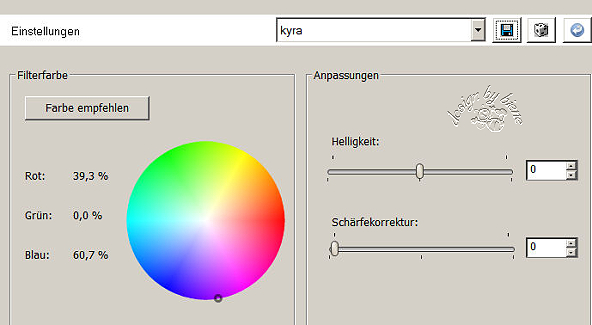|
Lost

Dieses Tutorial wurde mit PSP 12 geschrieben.
Es lässt sich aber auch mit den Vorgängerversionen problemlos nacharbeiten.
© Biene - All Rights Reserved. Bitte lest meine
Terms of Use.
Vervielfältigen oder Nutzung für
Bastelforen als Aufgabe nur mit meiner Erlaubnis !
Kyra hat mir die Erlaubnis erteilt, ihre PSP - Tutorials
zu übersetzen.
Dank je wel Kyra voor je toestemming en dank je voor je
vertrouwen.
Das Original - PSP-Tutorial findest du auf ihrer
Homepage.

Du benötigst dieses
Material.
Such dir bitte selber eine geeignete Haupt-Tube.
Meine Tube ist ©La-Esmeralda und nicht im Material
enthalten.
Ich verwende diese mit schriftlicher Genehmigung von
La Esmeralda
und dem großartigen Fotografen
Alex Blyg.
*Ich bedanke mich herzlich für diese schöne
Genehmigung!*
La Esmeralda bittet von weiteren Genehmigungsanfragen
abzusehen und verweist auf Ihren
Stock Acount.
Diesen darf man unter Einhaltung der dort publizierten
Regeln benutzen.
Wir verwenden ausschließlich Teile die uns Kyra
freundlicherweise zur Verfügung gestellt hat
Die Maske WSL_Mask84.jpg ist von
Weescotslass Creations.
Ein riesengroßes Dankeschön geht an die fleißigen
Bastler & Tuber
der Tubengruppen denen ich angehöre.
Das Wasserzeichen der einzelnen Tuben ist in den Tuben enthalten.
Das © bleibt beim jeweiligen Original Artist.
Filter:
Öffne eine neue Leinwand 600 x 600 px Transparent.
Ebenen - neue Rasterebene.
Füll die Ebene mit #757575.
Ebenen - Maske aus Datei laden - WSL_Mask84.

Zusammenfassen - Gruppe zusammenfassen.
Bild - Größe ändern - 120% - Größe aller Ebenen anpassen
- ausgeklickt.
Wechsel auf die unterste Ebene.
Bild - Leinwandgröße 650 x 650 px.
Füll die Ebene mit weiß.
Wechsel auf die oberste Ebene zurück.
Öffne OI_SwtForgetmenots_Flower10.
Kopiere die Blume als neue Ebene in dein Bild.
Schieb sie nach oben links.
Effekte - Fotoeffekte - Schwarzweißfilm.
Gehe auf Farbe empfehlen und übernimm die Einstellungen.
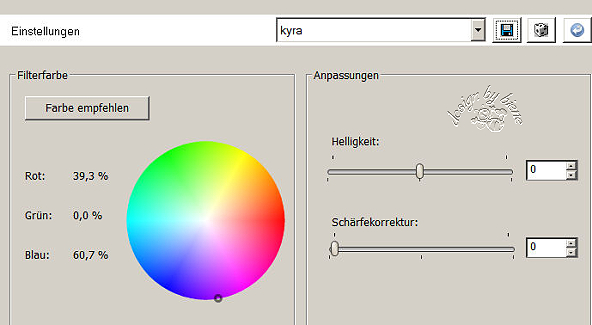
Effekte - 3D-Effekte - Schlagschatten.
-2- - -2 - 50 - 5 - schwarz.
Öffne OI_SwtForgetmenots_VintagePstcrdHrt.
Kopiere das Herz als neue Ebene in dein Bild.
Effekte - 3D-Effekte - Schlagschatten.
1 - 1- 50 - 5 - schwarz.
Wiederhole den Schatten mit:
-2- - -2 - 50 - 5 - schwarz.
Effekte - Fotoeffekte - Schwarzweißfilm - gleiche
Einstellungen.
Schieb das Herz etwas nach unten.
Öffne OI_SwtForgetmenos_Butterfly.
Kopiere den Schmetterling als neue Ebene in dein Bild.
Effekte - Fotoeffekte - Schwarzweißfilm - gleiche
Einstellungen.
Effekte - 3D-Effekte - Schlagschatten.
-4- - -4 - 50 - 5 - schwarz.
Schieb den Schmetterling nach oben rechts.
Öffne deine ausgesuchte Tube.
Kopiere einen Ausschnitt (Oberkörper) als neue Ebene in
dein Bild.
Gib ihr einen schönen Schlagschatten.
Ich habe diesen benutzt.
3 - 5 - 50 - 18 - schwarz.
Öffne DaisyTopper.
Kopiere die Blumen als neue Ebene in dein Bild.
Effekte - Fotoeffekte - Schwarzweißfilm - gleiche
Einstellungen.
Effekte - 3D-Effekte - Schlagschatten.
-2- - -2 - 50 - 5 - schwarz.
Schieb die Blumen nach unten an den Rand deines
Tubenausschnittes.
Sollte nun von deiner Tube etwas unter den Blumen
herausgucken, radiere es vorsichtig weg.
Ich hab mir einfach aus den letzen Blumen eine
herausgetubt und damit die Ränder abgedeckt.
Wenn du magst, kannst du nun noch Kyra's Text aus dem
Material benutzen.
Oder du schriebst deinen eigenen Text.
Ich habe hierfür die Schrift Heather Gr. 72 benutzt.
Füge nun die nötigen ©Infos, deinen Namen oder
Wasserzeichen ein.
Schalte die weiße Ebene unsichtbar.
Klick in eine der sichtbaren Ebenen - Zusammenfassen -
sichtbare zusammenfassen.
Als png. abspeichern - und fertig bist du!

Ich hoffe du hattest ebenso viel Spaß wie ich an diesem
Tut!
- 8. Juni 2012 -
- Home -
|